MP4(또는 MPEG-4 파트 14)는 일반적으로 사용되는 동영상 포맷 중 하나로, 퀵타임 포맷에서 유래했습니다. 동영상 외에도 MP4를 사용하여 오디오를 저장하고 동영상에 자막을 넣을 수도 있습니다. 그러나 파일에 대한 중요한 정보를 포함할 수 있는 것은 파일의 헤더 구성요소입니다. MP4 헤더가 손상되면, 파일 전체 재생에 심각한 영향을 미칠 수 있습니다. 가끔은 특정한 이유로 인해 비디오 파일에 제대로 접근할 수 없는 경우가 있습니다. 이는 일반적으로 MP4 파일의 헤더가 손상되었기 때문입니다.
이 글에서는 다양한 방법으로 MP4 헤더를 복구하는 방법을 알려 드리겠습니다.
이 기사에서
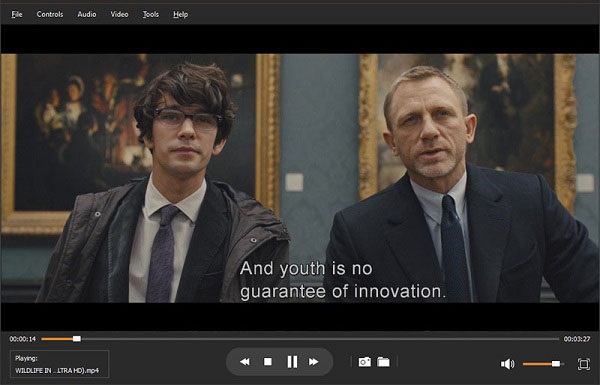
MP4 동영상 파일 및 동영상 헤더 개요
위에서 설명한 것처럼 MP4는 비디오 파일을 저장, 전송 및 압축하는 데 사용되는 일반적인 비디오 및 오디오 형식입니다. 이 형식은 동영상 재생과 함께 자막을 지원하기 때문에 스트리밍 서비스에서도 광범위하게 사용됩니다. 그 외에 방송, 데이터 압축 및 비디오 저장에도 사용됩니다.

비디오 형식은 퀵타임에서 시작되어 점차 보편화되었습니다. 개방형 형식이기 때문에 거의 모든 주요 미디어 플레이어에서 지원됩니다. 따라서 퀵타임, 윈도우 미디어 플레이어, VLC 미디어 플레이어 등에서 MP4 파일을 쉽게 재생할 수 있습니다.
MP4 동영상 헤더란 무엇인가요?
MP4 파일은 이상적으로 여러 청크(부분)으로 나뉘며, 각 청크에는 파일에 대한 특정 세부 정보를 제공하는 8바이트 헤더가 있습니다. 이 헤더 섹션은 두 개의 청크(각각 4바이트)로 더 나뉩니다. 첫 번째 섹션은 청크의 크기를 정의하고, 두 번째 섹션은 청크에 대한 세부 정보를 제공합니다.
청크의 유형을 정의하는 MP4 헤더의 첫 번째 레벨은 다음과 같은 종류가 될 수 있습니다.
- typ: 파일 유형 설명
- pdin: 로딩 정보(혁신적인 비디오의 경우)
- moof: 비디오 조각
- moov: 헤더 및 트랙이 포함된 영화 정보
- mdat: 기본 데이터 컨테이너
- mfra: 랜덤 비디오 접근 형식
- meta: 메타데이터 컨테이너
- stts: 타임 테이블 샘플
- stsc: 청크 테이블 샘플
유형 헤더의 두 번째 레벨에는 추가 세부 정보가 더 포함될 수 있습니다. 예를 들어 사용자 트랙(udta), 트랙 하나(trak), 동영상 세부 정보(mvhd) 등이 포함된 컨테이너가 될 수 있습니다.
MP4 헤더 정보를 더 자세히 이해하기 위해서는 이 예시를 참조하시면 됩니다. Ftype(파일 유형)의 ASCII 코드는 MP4로 정의되어 있습니다. 왼쪽에서 16진수 코드가 오프셋을 사용하여 여러 세그먼크로 정의된 것을 볼 수 있습니다. 청크의 크기와 그 유형 및 하위 유형이 표시됩니다.
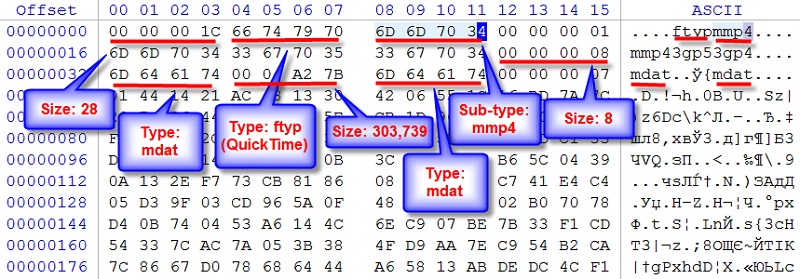
MP4 헤더 손상이란 무엇이며 어떻게 감지할까요?
위에 나열된 예제를 살펴본 후, MP4 헤더에 대한 대략적인 아이디어를 얻을 수 있을 것입니다. 아시다시피 MP4 헤더에는 청크 유형, 크기 등에 대한 중요한 세부 정보가 포함될 수 있습니다.
헤더가 손상된 경우, 올바른 위치에서 동영상을 재생하지 못할 수도 있습니다. 헤더 데이터를 강제로 변경하거나 삭제하면 동영상이 손상될 수 있습니다.
MP4 헤더가 손상되는 원인은 무엇인가요?
- 미디어 플레이어, 동영상 편집기 또는 기타 도구에서 MP4 파일을 잘못 처리한 경우
- MP4 파일을 사용하는 동안 시스템이 예기치 않게 종료된 경우
- 가끔 사람의 실수나 헤더의 16진수 코드가 실수로 변경되어 헤더 손상
- 컴퓨터의 펌웨어 또는 바이러스 백신 애플리케이션도 헤더 손상 가능
- 카메라나 캠코더와 같은 감염된 디바이스도 헤더 손상 가능
- 시스템 프로세스 또는 애플리케이션 간의 충돌
- 파일을 열거나 편집하는 데 문제가 생긴 경우
- 불량 섹터, 분할 누락, 심지어 저장소에 대한 멀웨어 공격으로 인해 헤더 손상 가능
MP4 헤더가 손상되면 어떻게 되나요?
손상된 MP4 헤더는 여러 가지 방식으로 동영상에 영향을 미칠 수 있습니다. 단일 청크가 손상되었더라도 해당 세그먼트가 중요한 경우, 손상으로 인해 동영상 재생이 어려워질 수 있습니다. 미디어 플레이어에서 업로드 한 후, 누락되거나 손상된 세그먼트에 대한 논리적 오류가 발생할 수 있습니다.
그 외에도 파일에 누락된 부분, 흐릿한 동영상, 정지된 동영상, 빈 세그먼트, 오디오-비디오 동기화 부족, 사운드/비디오 누락 등이 있을 수 있습니다. 재생 중에 동영상이 중간에 멈출 수도 있습니다.
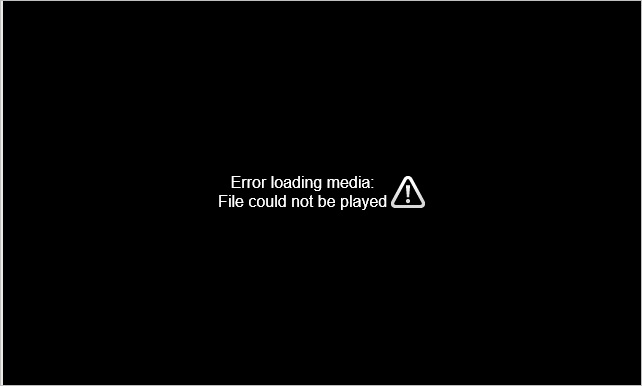
MP4 헤더를 쉽게 수정하는 궁극적인 방법
MP4 헤더 문제를 해결하는 가장 쉬운 방법은 원더쉐어 리페어릿과 같은 전용 도구를 사용하는 것입니다. 전문적인 도구이기 때문에 비디오에 손상을 입히지 않고 다양한 상황에서 MP4 헤더 손상을 복구할 수 있습니다.
결과적으로는 MP4 헤더가 복구되어 문제없이 100% 작동하는 비디오를 갖게 됩니다. MP4 헤더를 쉽게 수정하려면 간단한 클릭 과정을 따르기만 하면 됩니다.
- 원더쉐어 리페어릿을 사용하면 다양한 방법으로 손상 또는 삭제된 MP4 헤더를 복구할 수 있습니다.
- 이 도구는 동영상과 관련된 논리적 오류 및 흐릿한 동영상, 빈 세그먼트, 동영상 정지, 오디오/비디오 문제, 동기화 문제 등과 같은 일반적인 재생 문제도 해결할 수 있습니다.
- 사전 기술 경험이 필요 없는 사용하기 쉬운 DIY 비디오 복구 도구입니다.
- MP4 외에도 MPEG, MOV, FLV, AVI 등 다양한 동영상 포맷을 지원합니다.
- 파일에서 지원하는 복구 모두는 빠른 복구와 고급 복구의 두 가지로, 좋은 비디오 복구 결과를 얻을 수 있습니다.
다양한 상황에서 손상된 MP4 헤더를 수정하는 방법을 알아보려면 다음 단계를 따르세요.
1단계 : 손상된 MP4 파일 불러오기
먼저 맥 또는 윈도우 PC에서 원더쉐어 리페어릿을 시작하고 손상된 비디오 파일을 업로드하면 됩니다. 파일을 인터페이스로 끌어서 놓거나 “+” 버튼을 클릭하여 브라우저 창을 업로드 할 수 있습니다.
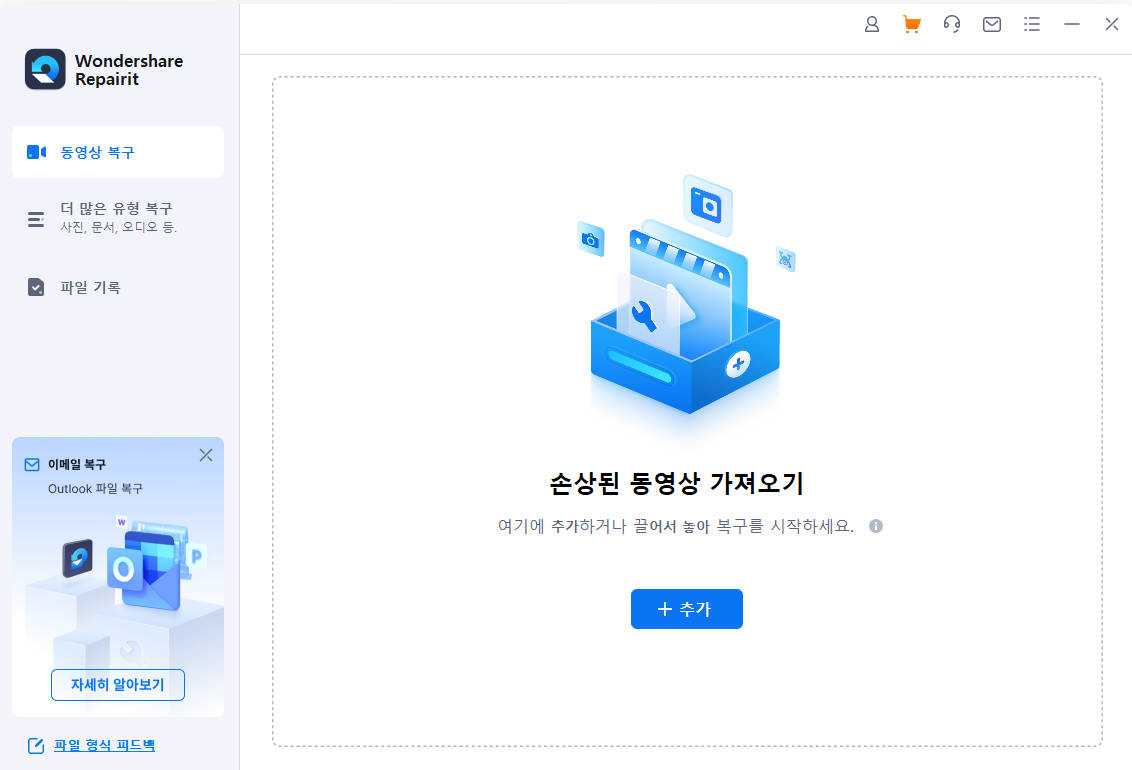
2단계 : 빠른 복구 수행
손상된 비디오를 업로드 한 후, “복구” 버튼을 클릭하고 프로세스가 완료될 때까지 기다리세요. 처음에는 비디오의 빠른 복구를 수행합니다.
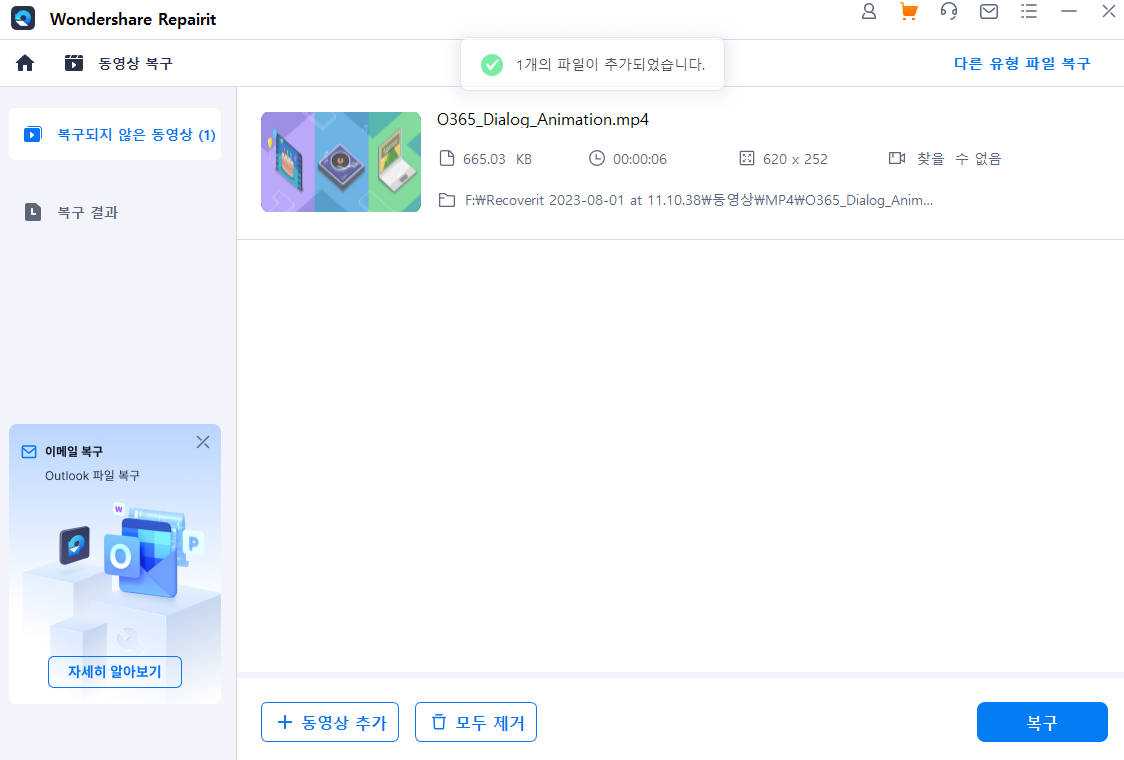
3단계 : 복구된 동영상 저장
빠른 복구가 완료되면 애플리케이션에서 동일한 내용을 알려줍니다. 이제 복구된 동영상을 원하는 위치에 저장할 수 있습니다.
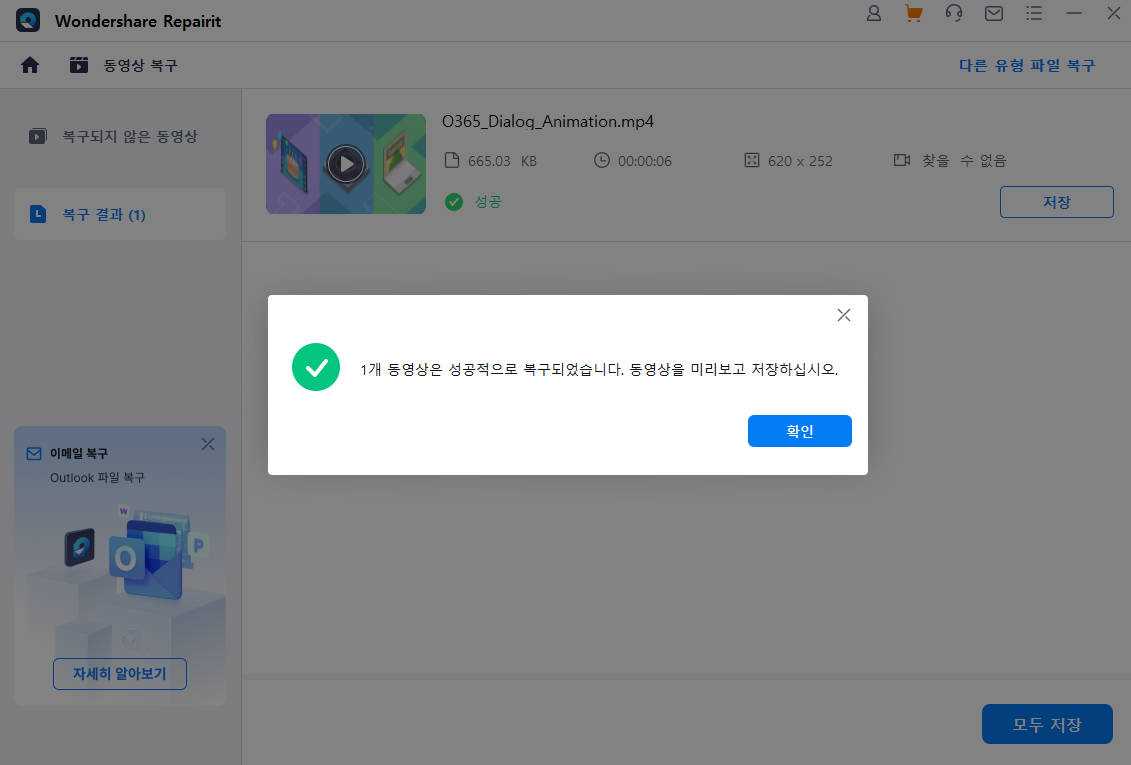
4단계 : 정밀 복구 수행(선택 사항)
빠른 복구 결과가 만족스럽지 않은 경우, 대신 ‘고급 정밀’ 옵션을 클릭하세요. 계속 진행하려면 먼저 손상된 동영상과 동일한 형식의 같은 기기에서 촬영한 샘플 동영상을 업로드 해야 합니다.
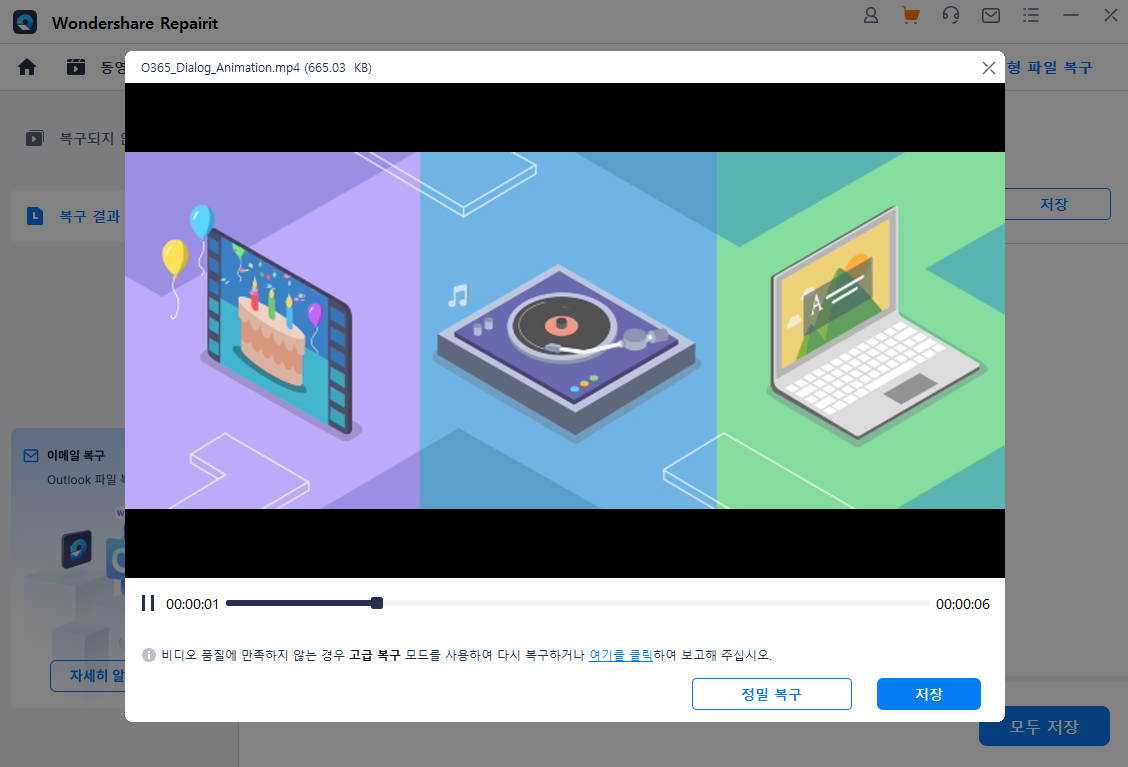
샘플 비디오를 업로드 하면 인터페이스에 업로드 된 비디오(손상된 비디오 및 샘플)가 모두 표시됩니다. 다시 “복구” 버튼을 클릭하여 고급 비디오 복구를 수행합니다.
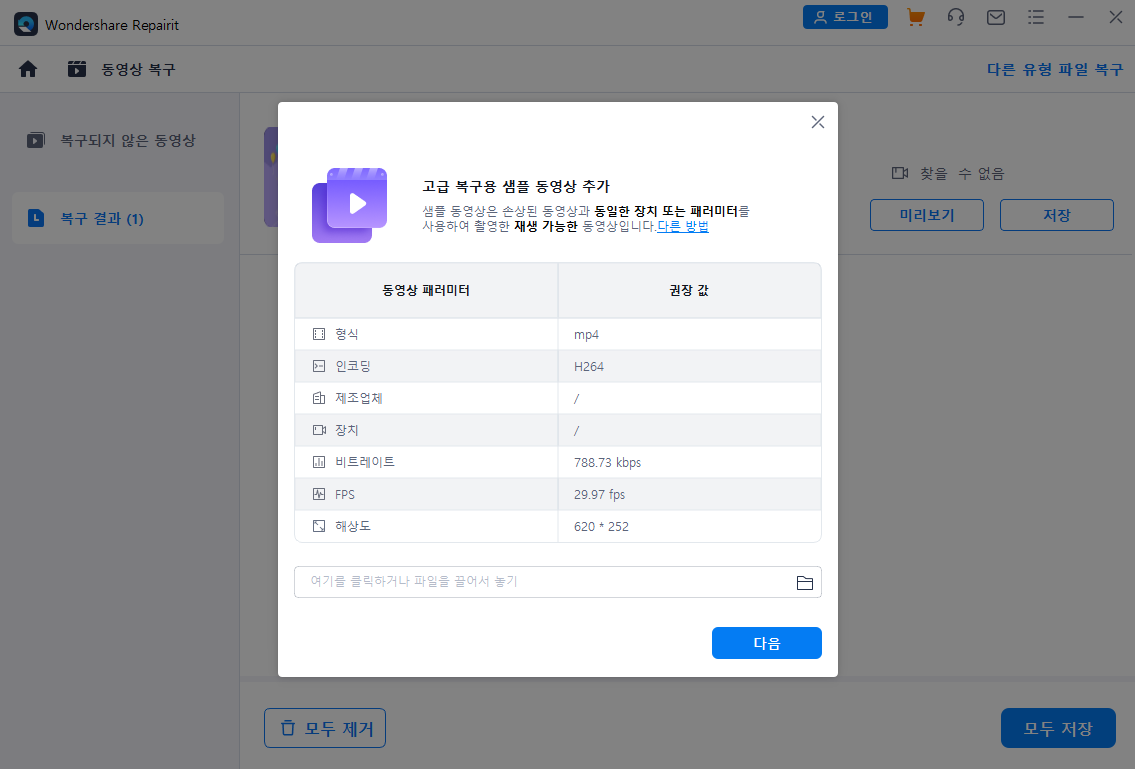
고급 비디오 복구 작업이 완료될 때까지 잠시 기다리세요. 마지막으로 결과를 확인하고 고정된 MP4 파일을 안전한 위치에 저장하면 됩니다.
MP4 헤더 복구를 위한 간단한 해결 방법
원더쉐어 리페어릿 외에도 시도해 볼 수 있는 몇 가지 다른 해결 방법과 솔루션이 있습니다. 성공률은 리커버잇만큼 높지는 않지만 그래도 시도해 볼 수 있습니다.
손상된 MP4 비디오 파일 복구에 대한 비디오 튜토리얼
수정 1 : 파일을 다시 다운로드
이전에 온라인 소스에서 MP4 파일을 다운로드 한 적이 있다면, 다시 다운로드 하는 것이 좋습니다. 원본 파일이 손상되었으므로 기존 파일을 삭제하고 다시 다운로드하여 새 사본을 얻을 수 있습니다.
수정2 : 코덱 세부 정보 확인
코덱은 모든 주요 파일 컨테이너의 동영상 압축에 필수적인 부분입니다. 때때로 코덱 프로세스에 오류가 발생하면 MP4 헤더가 올바르게 표시되지 않을 수 있습니다.
따라서 MP4 헤더를 복구하려면, 비디오 분석기 또는 검사기 도구를 사용할 수 있습니다. 대부분의 비디오 검사 도구는 무료로 사용할 수 있으며 코덱 프로세스에 대한 세부 정보를 알려줍니다.
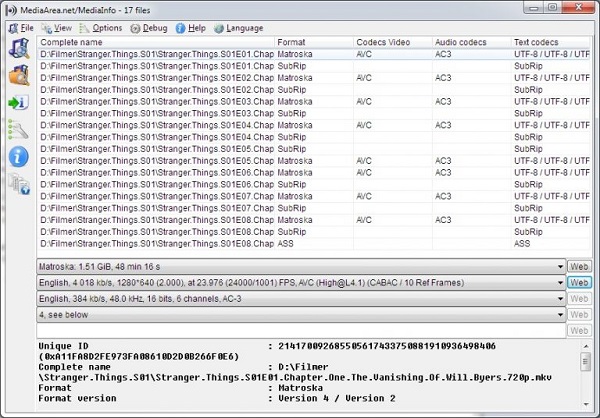
수정3 : 안티바이러스로 파일 검사하기
운이 좋다면 이 간단한 해결책으로 MP4 헤더를 수정할 수 있습니다. 파일이 멀웨어나 바이러스에 의해 손상된 경우 신뢰할 수 있는 바이러스 백신 도구를 사용하면 됩니다.
윈도우 디펜더 또는 맥프리, 노턴, 어베스트, AVG 등과 같은 브랜드의 타사 도구를 사용할 수 있습니다. MP4 파일이 있는 저장소를 스캔하고 멀웨어를 제거하기만 하면 됩니다.
수정4 : 수동으로 16진수 코드 변경하기
보시다시피 MP4 헤더는 16진수 코드 형태로 저장됩니다. 실수로 혹은 타사 애플리케이션에서 코드를 변경한 경우, 동영상이 손상될 수 있습니다.
무료로 제공되는 16진수 에디터를 사용하여 MP4 헤더 세부 정보를 보고 변경할 수 있습니다. 파일을 중요하게 변경하기 전에 16진수 코딩을 숙지하고 있어야 한다는 점에 유의하세요.
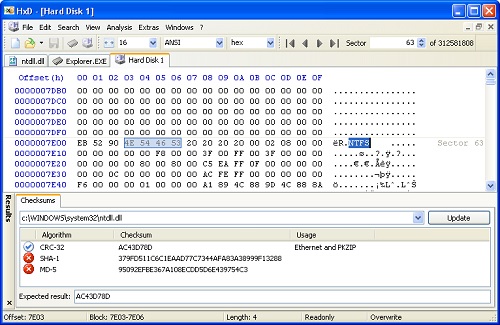
MP4 파일 복구를 위한 일반적인 팁과 요령
최근에 동영상 파일이 손상되어 잃은 적이 있다면, 매우 실망스러운 경험이었다는 걸 잘 알고 계실 겁니다. 이를 예방할 수 있는데, 왜 또 다시 위험을 감수해야 할까요? 몇 가지 팁이 도움될 수 있습니다. 동영상 문제를 감지하고 손상을 방지하기 위해 취할 수 있는 조치에 도움이 될 것입니다.
손상된 MP4 동영상의 증상
- 동영상을 재생하는 동안, 입자가 뭉개지거나 프레임이 흐릿하게 표시됩니다.
- 가끔 미디어 플레이어에서 동영상 재생 문제에 대한 오류가 발생할 수 있습니다.
- 중간에 동영상 재생이 중지될 수 있습니다.
- 파일의 오디오 및 비디오 구성 요소에 문제가 있을 수 있습니다.
- 동영상을 종료한 후에도 동영상에서 소리를 들을 수 있습니다.
- 미디어 플레이어에서 여러 번 열어도 재생되지 않을 수 있습니다.
- 동영상을 재생하는 동안 속도가 빨라지거나 느려질 수 있습니다.
- 재생 중에 동영상에서 일부 프레임이 누락될 수 있습니다.
MP4 파일을 안전하게 보관하는 팁
- HDD에 불량 섹터가 있는지 지속적으로 확인하세요.
- 동영상의 형식이나 확장자를 수동으로 변경하지 마세요.
- 온라인 동영상 형식 변환기에 여러 번 전달하지 마세요.
- 동영상이 재생 중일 때는 컴퓨터를 끄지 마세요.
- MP4 파일은 윈도우 미디어 플레이어 또는 퀵타임과 같이 신뢰할 수 있는 미디어 플레이어로만 열 수 있습니다.
- 16진수 코드에 대한 지식이 충분하지 않은 경우, MP4 헤더 구성 요소를 변경해서는 안됩니다.
- 중요한 동영상이 있는 경우, 안전한 위치에 백업을 보관하는 것이 좋습니다.
- 동영상 편집기를 사용하는 경우, MP4 파일의 두 번째 복사본을 미리 만들어 놓으세요.
- 컴퓨터를 안전하게 보호하기 위해 공용 와이파이나 신뢰할 수 없는 플래시 드라이브에 연결하지 마세요.
- 신뢰할 수 있는 멀웨어 방지 도구를 사용하고 활성화 상태를 유지하여 시스템이 멀웨어에 감염되지 않도록 하세요.
여러분, 이것이 다입니다. 이 게시물을 읽은 후에는 다양한 상황에서 손상된 MP4 헤더를 복구할 수 있을 것이라고 확신합니다. 일을 더 쉽게 하기 위해 MP4 헤더에 대한 간략한 소개도 제공했습니다.
MP4 헤더를 수정하는 가장 쉬운 방법은 원더쉐어 리페어릿을 사용하는 것입니다. 전문 DIY 비디오 복구 도구는 번거로움 없이 주요한 또는 사소한 MP4 문제를 해결할 수 있습니다. 자유롭게 시도해보고 MP4 헤더를 복구하는 방법에 대한 이 가이드를 친구들에게 공유해서 친구들을 도울 수도 있습니다.

 ChatGPT
ChatGPT
 Perplexity
Perplexity
 Google AI Mode
Google AI Mode
 Grok
Grok























